
米卓同屏助手,由北京多点在线科技有限公司倾力打造,是一款远程操作软件。简单来说,它能把手机内容通过投屏呈现在电脑上,如此一来,操作会更加流畅。虽说本质仍是手机操作,但能让大家在电脑或其他设备上看得更为清晰。这款软件的用途可不局限于打游戏,短信收发、应用操作、刷短视频等都能轻松实现,让你尽情享受清晰放大带来的愉悦。还等什么,快来体验吧!

1、这款安卓手机投屏神器超厉害,能让电脑操控手机。不管是看小说、剪辑视频,还是上网课,大屏幕不仅视野佳,操作也更精准便捷。
2、上班摸鱼神器,想要刷朋友圈,抖音,看小说,玩游戏,不必用手机,直接电脑操作,支持键盘打字聊天更快速,还支持一键熄屏,摸鱼再也不会被老板逮到。
3、玩吃鸡,王者荣耀,天刀等神器,自定义配置键盘,键盘操作更带感,对电脑的性能要求远低于模拟器,操作无延迟,且匹配的是手机玩家,上分妥妥的。部分模拟器不支持的游戏天刀体验服,王者体验服,米卓都支持!
4、支持高清视频录制,边操作游戏边录屏,视频无水印保存本地,再也不怕手机录屏卡顿。同时支持视频图片电脑和手机互传,图片、视频处理更高效。
【玩游戏 还原端游体验】
键盘操控+大屏显示还原端游体验,适配吃鸡、王者、跑跑卡丁车、原神等热门,压枪连招手感更佳。
非模拟器,匹配手机玩家,上分更加稳健。
【玩应用 操作更方便】
支持手机投屏、文件传输、视频录制等功能,无须频繁拿起手机,即可轻松互传图片、录制视频,轻松在大屏上处理手机应用。
更有键盘输入,发微博、回信息更加高效。
1、打开软件,我们能够看到一个简洁清爽的操作界面并且在这里能够为我们提供USB、WIFI等一系列连接方式。

2、若我们采用USB连接的方式,则需要开展相应操作。

3、首先,我们选择开启开发者模式。

4、然后在勾选USB调试,这样一来就能够完成连接操作了。

5、此外,该软件也支持WIFI连接,具体操作方式也是简单易懂的。

6、要是之前已经使用过WIFI连接,操作会更为简便,可通过扫码来实现连接。

好用且完全免费,并完美适配所有安卓机型,各大机型均无延迟,日常的游戏、短信、应用等都可以自如操作,以及可实现对游戏的100%操控。同时,该软件不仅支持图片视频手机和电脑互相传输,录制屏幕等操作,加快你的办公效率,还可以设置比特率、帧率和采样分辨率,超高性能畅玩游戏,压枪连招手感更佳,其中最值得一提的是,米卓同屏助手具有其独有的老板键和手机息屏键,一键即可隐藏米卓助手,后台也不显示,再按一下,便恢复如初,并且提供了扫码/投屏码无线投屏、ip投屏、WiFi&USB投屏等功能,绝对是学生党、职场人士的必备神器。

1、不同安卓版本手机USB 调试开关的开启方法?
如果手机的操作系统版本在 4.2 以下,打开 USB 调试开关的步骤是:
1、打开 [设置]。
2、选择 [应用程序]。
3、勾选 [未知来源]并选择[开发]。
4、勾选 [ USB 调试开关]。
若手机的操作系统版本处于4.2及以上,开启USB调试开关的步骤如下:
1、打开 [设置]。
2、点击 [关于手机]。
3、滑动屏幕至最底部,寻找到 [版本号],快速点击5至7次。
4、快速点击过后,如果出现下图中「您现在处于开发者模式」,说明您点击成功。如果没有,请继续快速点击,直至出现为止。
5、再次回到「设置」页面,您便能找到 [{}开发者选项] 。
6、进入「开发者选项」,点击打开「USB 调试」选项。
v1.13.0:
发行通知
1. 增添WiFi功能;
2. 能够实现PC与手机之间的文件传输。
3. 键盘控制:支持【视图控制】;
4. 新增4种键盘控制键组:鼠标中键、鼠标滚轮向上滚动、鼠标滚轮向下滚动、鼠标右键;
5. 支持自定义帧率和分辨率设置;
6. 解决了输入法底部出现遮挡的状况。
7.4分

纯洁软件库
其他软件 | 8.36MB 2025-12-05 22:12:58更新
游咔最新版
休闲娱乐 | 69.20MB 2025-12-05 21:54:13更新
女神漫画登录页面免费漫画入口
其他软件 | 9.5MB 2025-12-05 21:15:20更新
喵趣漫画复活版
其他软件 | 16.6MB 2025-12-05 21:05:08更新
intoLive安卓版
其他软件 | 18.8MB 2025-12-05 20:27:40更新
OurPlay加速器无广告版
其他软件 | 29.2MB 2025-12-05 20:14:02更新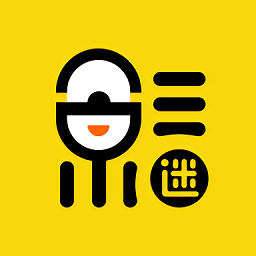
追剧达人zjdr
视频播放 | 44.8MB 2025-12-05 19:57:01更新
全民小说旧版
其他软件 | 4.43MB 2025-12-05 19:24:43更新
Readingo阅读器手机版
其他软件 | 31.5MB 2025-12-05 19:04:31更新
航旅纵横
其他软件 | 156.84MB 2025-12-05 18:59:04更新
部落短跑,这是一款巧妙融合原始部落风情与快节奏跑酷元素的3D动作游戏。在游戏里,你将置身危机四伏的古老遗迹,敏捷的身手与瞬间决策能力将受到极大考验。游戏运用极具异域风情的低多边形美术风格,打造出一个神秘且壮丽的原始世界。在这里,你会在悬崖峭壁、古老神庙以及摇摆的藤蔓之间飞速穿梭,同时还要时刻留意,躲避滚落的巨石与各种原始的机关陷阱。

解压节奏盒子,是一款把触觉反馈和创意塑形绝妙融合的感官解压游戏。借助真实的物理模拟,它能为玩家带来沉浸式的粘土创作感受。该游戏运用高精度的材质渲染技术,使得每一种彩泥都展现出独一无二的质感与弹性特质。玩家可在虚拟工作台上随心地对不同颜色的粘土进行揉捏、拉伸以及组合操作,尽情感受指尖传来的细腻触感反馈。

暴走烧脑族,是一款独具匠心的创新解谜游戏,巧妙融合经典影视剧情与找茬玩法。玩家在寻觅差异的过程里,能够再度回味那一个个动人心弦的故事。此游戏从众多作品中精心挑选了数十部广为人知的电视剧以及文学名著,用心还原出数百个极具标志性的场景,并将其打造为找茬关卡。你得在两幅看似毫无二致的画面中,精准找出细微的差别,每当成功找出一个差异,就会解锁与之对应的剧情片段。

《游戏王MDPro3》是以经典动漫《游戏王》为背景的模拟竞技卡牌挑战游戏。在这里,玩家能够自由收集各式各样的卡牌,组建属于自己的卡组,轻松开启游戏挑战,体验精彩的卡牌组合战斗。丰富且详细的主题卡牌收集起来毫不费力,一旦加入游戏,就能即刻开启对决挑战。在游戏里组合卡牌展开对战,还能通过联机进行策略作战,战胜对手。感兴趣的玩家,快来加入其中,开启刺激的卡牌对战之旅吧!

Layout Inspect布局定位模块是一款手机系统工具,主要作用是借助xp模块快速安装手机安卓包,同时能查看安装包的全部信息数据,包括可修改的内容。该工具还能够修改软件内的部分数据,去除手机软件原本自带的广告。所有操作均免费,体验感颇佳,快来试试吧!

ApkCombo客户端是一款极为实用的安装器工具,功能十分强大。它能助力用户安装各类后缀名特殊的安装包,像常见的XAPK、OBB、APKS、ZIP安装包等都不在话下。该工具兼容性超强,仅需简单几步操作,就能轻松完成安装。而且,它还能巧妙避开当前手机的扫描系统,用户可放心使用,绝对绿色无病毒。

MissLee软件是一款极为好用的手机工具。它具备强大的系统功能,能够去除手机软件中的广告,并且可免费试用。只需开启软件,勾选需要跳过广告的手机应用,就能自动屏蔽手机广告与弹窗等。此外,该软件还带有垃圾清理工具,能有效释放手机性能。有需要的朋友别错过,赶紧行动起来吧。

千家找房安卓版作为一款房屋交易平台,为用户打造了专业的新房、二手房交易及出租平台。在其线上主页,用户不仅能查找房源,还能依据自身需求,如地区、地段、户型、楼层等条件进行筛选,从而获得更优质的选房体验。平台价格透明直观,用户还可与房东线上沟通协商价格,使用效果颇佳。

Free Download Manager 器是一款从电脑版转换而来的工具,它具备强大的功能,能够处理各类网盘种子和磁链。目前,它支持 http、https、bittorrent 等多种链接形式,还拥有多线程功能,一次可处理多条链接,而且速度极快,丝毫不会影响用户的网速。

《触摸深睡2免费》是一款既刺激又有趣的解谜冒险游戏。玩家在游戏中需要通过触屏操作来唤醒沉睡的角色,并解开各种谜题。该游戏拥有丰富多样的关卡以及精美的视觉效果,为玩家提供了极佳的视听享受。玩家可以通过思考和触屏互动来探索路径、解决难题、获取奖励并推动故事情节的发展。如果你对这类游戏感兴趣,不妨来试试看吧!

优号租平台是一个极为靠谱的游戏账号租赁平台,平台内拥有海量游戏账号资源,涵盖端游以及Steam中的各类游戏。玩家可通过搜索与分区两种方式来查找所需账号,若是端游类型的游戏,建议采用分区查找的方式,以防租错端口。同时,平台配备安全性能强大的上号器用于登录账号,如此一来,对租赁双方而言都极具安全性。

好多纸是一款功能丰富的软件。打开软件,会呈现出电子纸张,且纸张种类繁多,有横排纸张、格子纸张、英语本子纸张等,可按需自由选用。软件还具备书写功能,能搭配电子笔直接在纸张上写字,上课时当作笔记本记录课堂学习内容,极为方便。

吕梁通是一款专为吕梁市居民精心打造的生活服务平台。该平台涵盖了生活中的各类服务功能,居民不仅能够在线查看日常生活费用并完成费用缴纳,还能查询个人医疗保险与社保信息。此外,吕梁通还可作为出行工具,方便居民乘坐公共交通。同时,平台会推送最新的新闻资讯,让居民的生活更加丰富多彩。

录屏君手机版,堪称一款专业级的手机屏幕录制利器。其具备强大的录制功能,能够毫无瑕疵地录制手机屏幕上呈现的所有画面。在录制过程中,可随心暂停与开启,极为便捷。不仅如此,还能对录制参数进行灵活调节,像分辨率、刷新率等都不在话下,最高能支持4K 60fps的高清流畅画面。无论是记录游戏中的精彩操作瞬间,还是录制网课内容,它都能轻松胜任。

扇贝阅读作为一款专注于英语学习的专业阅读软件,融合了多元英文阅读资源、个性化学习规划、打卡督学机制以及词汇联动记忆等关键功能。这些功能有效应对了阅读资料杂乱无章、学习缺少规划以及词汇积累效率低下等难题,适用于日常碎片化学习以及系统性提升阅读能力的各种场景,从而帮助用户提升英语阅读水平。

巴士模拟器之孟加拉国游戏,以异国场景为背景开启巴士驾驶之旅。游戏内有多款巴士模型可供切换,让你随心改变游戏中巴士的造型。轻松加入游戏,开启巴士模拟挑战,尽情尝试精彩纷呈的游戏内容,感受与众不同的驾驶挑战乐趣。游戏以第一视角展开驾驶挑战,地点设定在孟加拉国,为你带来真实的巴士驾驶体验。

《睡着的小猫咪》是一款洋溢着温馨氛围的恋爱养成类游戏。在游戏里,玩家会扮演猫咪的主人,与萌态十足的小猫咪展开互动,一步步加深彼此间的感情。在这个充满趣味的游戏世界中,玩家要借助喂食、洗澡、陪玩、拍照等诸多操作,去培育并维系和猫咪之间那份深厚的情谊。

《平衡城市》是一款由端游移植的休闲闯关游戏,英文名称为BalanCity 。该游戏的核心玩法聚焦于考验玩家的物理平衡能力,玩家要在跷跷板上进行城市规划与建设,务必保证两边重量均衡,避免出现过重或过轻的情况。游戏设有“三大模式”,分别是“新城”模式、“情景”模式以及“挑战”模式,快来尝试体验一番吧。

儿童拼图游戏乐园是南平市建阳区英华网络科技有限公司精心打造的一款极富趣味的儿童益智游戏。这款游戏为孩子们准备了拼图、形状、涂鸦、填色、音乐、动画等多种不同主题的模式,助力孩子实现全方位发展。它不仅能提升宝宝的动手能力与识物能力,还能培养宝宝的发音水平,让宝宝在游戏过程中持续开发大脑,增强自身能力。其中,拼图板块操作简单,最多只有9块,特别适合低龄宝宝游玩。感兴趣的朋友,赶快前来体验吧!

1、茫茫宇宙有着无数的星球,你需要一点点地去探索和发现新的行星。

《愚蠢的僵尸》,英文名Stupid Zombies ,是GameResort LLC推出的一款僵尸射击类游戏。在游戏中,玩家将化身为僵尸猎人,手持武器,凭借各种刁钻角度来打倒敌人。该游戏玩法与《愤怒的小鸟》类似,玩家得精准调整射击角度与力度,借助弹射原理,力求尽可能多地击倒僵尸。游戏内各关卡挑战难度各异,有的关卡僵尸数量多于玩家所持子弹数量,还有些关卡中僵尸的站位十分刁钻,即便玩家有枪也难以射中。所以,玩家在发射子弹前,必须精确计算弹道轨迹,通过不断思考,争取在三枪之内将所有僵尸击败。这款游戏颇具难度,欢迎感兴趣的朋友前来体验!

Liminality音游,是ProjectZero精心打造的全新音乐节奏类游戏。在这款游戏里,玩家将踏入音乐的奇妙世界,开启一场指尖上的速度冒险之旅。跟随音乐的律动,持续点击从半圆通道中掉落的音符,从而获取更高的分数!游戏内拥有大量原创歌曲,每一首都设置了多种难度模式。新手玩家可以从简单难度循序渐进,而经验丰富的音游老手则能直接迎接高难度挑战!无论你是何种水平的玩家,都能在Liminality音游中找到专属于自己的乐趣!游戏曲库丰富多样,除了原创曲目,还有诸多联动歌曲。热爱音游的玩家一定不要错过,赶快前来体验吧!

《人渣scum生存》堪称一款对末日生存游戏爱好者有着强大吸引力的佳作!设想一下,你置身于末日世界,成为了一名幸存者,所处的环境危机四伏,丧尸随时可能发动袭击。在此情形下,你必须时刻留意饥饿、口渴以及体力等关键指标。艰难地寻觅食物、水源和医疗物资,以此维系自己的生命。与此同时,千万不要忘记制作武器、搭建避难所,如此方能躲避丧尸的追捕,于这绝望的世界中缔造出希望。

《飞行进化》(英文名《Flight Evolution》)是一款动作射击游戏,它以合成升级为核心,以高燃空战为载体。玩家初始拥有一架基础战机,可通过击落敌机、收集资源以及合成部件,一步步打造出能在战场上所向披靡的终极飞行器。在这里,每一次升级都意味着形态与火力发生质变,每一场战斗都是对玩家策略与操作的极致考验!

1、各种酷炫强大的技能可以任意组合,还有许多精彩有趣的任务玩法。

《神罗仙域》是一款奇幻修仙问道类游戏,在这片瑰丽壮阔的仙侠天地中,你将化身为身负天命的修士。从创立宗派开始,一路探索直至参悟天道,自由自在地遨游于浩瀚的修真世界。在仙山灵水之畔潜心修炼,与来自各方的仙友相互切磋。在跌宕起伏的剧情里经受重重考验,书写只属于你的不朽仙缘传奇篇章。

《像素公路狂飙2》是一款以像素风格打造的赛车竞技类游戏。游戏内设有开放式赛道,供玩家尽情展开竞技。各式各样的车辆接连登场,玩家能够挑选心仪的车辆开启竞技对决。同时,丰富多样的模式玩法等待玩家去体验。在完成一系列竞速任务的过程中,玩家不仅能提升自身操作技巧,还能解锁更多场地与车辆。要是你对竞速题材感兴趣,不妨来感受一番。

在绝地求生云游戏的此版本里,你能够畅享高达120帧的超高刷新率以及超高清画质的极致体验,仅需轻松一键即可启动。在这里,你几乎能感受到与端游毫无二致的游戏乐趣。快来成为最强特种兵,将所有对手统统击败吧!

死亡突围僵尸战争,宛如一位冷酷的“末日指挥官”。它以像素风呈现出丧尸肆虐的美国,带你开启惊险刺激的生存之旅。你要驾驶巴士,带领幸存者穿越城市废墟等多样场景。需合理搭配50多种各具技能的幸存者,对抗海量僵尸。还要收集资源、升级装备、建设营地,在策略与操作的双重考验中,揭开灾难真相。
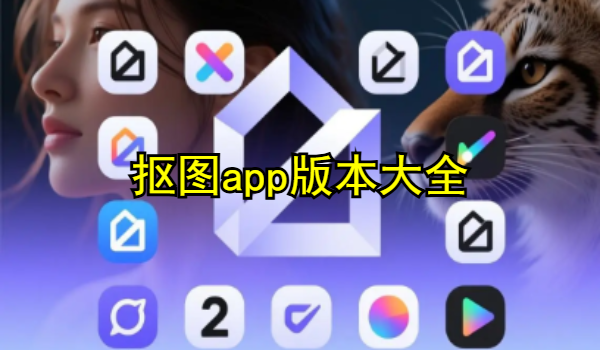
当下的女孩,想必依旧热衷于拍照抠图。就像看到一张照片里有超可爱的装饰,或是迷人的风景之类,总会想着把这部分抠出来,加到自己照片上,再发朋友圈。然而,目前市面上不少软件不尽人意,抠图效果很生硬。下面,小编就给大家推荐各类抠图软件,感兴趣的朋友不妨进来瞧瞧!
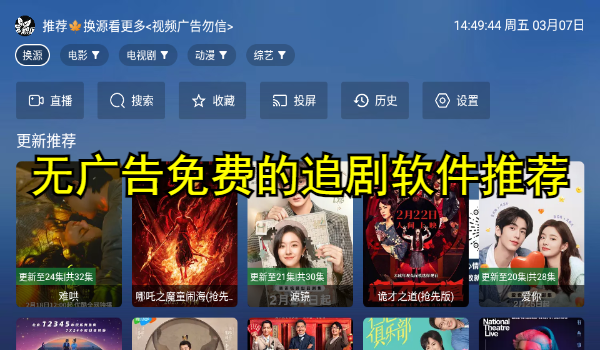
无广告且免费的追剧软件,最大亮点就在于完全没有广告打扰。用户在追剧时,能畅享更为流畅、纯粹的体验,再也不用担心广告突然打断剧情,破坏观看的好心情。这类软件资源丰富,国内外各类电影、电视剧、综艺节目应有尽有,充分满足不同用户多样化的观看需求。不管是当下热门大片,历经岁月沉淀的经典老片,还是鲜有人知的冷门佳作,用户都能轻松寻觅到。而且,软件界面设计简洁直观,用户无需繁琐操作,就能迅速定位到想看的剧集,极大地减少了操作不便。爱追剧的小伙伴们,赶快下载体验吧!

绘画软件手机版哪个好?手机画画软件用什么好?手机绘画 app 哪些比较好用?手机绘画软件大全,为您推荐超好用的绘画软件,让您在手机上也能轻松画出优质作品。手机绘画,超多好用的手机绘画工具任您挑选,随时随地轻松绘制优质作品,还能与绘画爱好者们轻松交流,分享个人佳作。

汽车模拟器大全带你进入一个逼真的驾驶世界。在这里,你可以体验到各种类型汽车的驾驶感觉,有豪华跑车的风驰电掣,有越野汽车的崎岖探险,还有巴士、货车等不同车型的驾驶模拟。游戏场景丰富,城市道路、乡村小道、赛道等任你驰骋。它受欢迎的原因在于能满足人们的驾驶梦想,无需上路就能感受驾驶的乐趣,同时还能提升驾驶技巧和反应能力,无论是驾驶爱好者还是想体验驾驶感觉的人,都能在其中找到乐趣。

还在寻找能运筹帷幄现代战场的游戏?现代战争策略游戏大全满足你。这类游戏以现代战争为背景,涵盖海陆空多兵种作战。玩家需制定战略,调配资源,指挥部队作战。有真实模拟战争局势的,也有融入科幻元素的。因其能让玩家体验现代战争的紧张刺激,锻炼策略规划和指挥能力,深受军事与策略游戏爱好者喜爱,感受主宰战场的魅力。

想和伙伴一同开启刺激的闯关之旅?可以二人联机的闯关游戏是绝佳选择。这类游戏通常设计了丰富多样的关卡,关卡中布满各种谜题、陷阱以及敌人。在游戏过程中,玩家需要相互配合,例如一人负责吸引敌人注意力,另一人则寻找机关破解谜题。其操作简单易上手,风格丰富多样,既有轻松休闲的童话风格,也有紧张刺激的冒险风格。通过合作闯关,两人之间的感情能够得到增进,同时尽情享受闯关带来的快乐与成就感。

孤寂之地是一款以黑暗童话为主题的视觉小说角色扮演游戏。玩家将扮演在深夜森林中被未知追捕者追逐的角色,需不断奔逃。游戏中有三位各具特色且带有病娇属性的女性角色,玩家的对话与选择会推动剧情发展,走向不同结

这里汇集了平时难以获取的独特应用资源,带给用户一种别样的下载体验。不仅可以轻松找到那些在常规应用市场上无法获得的资源,还能在这里感受到丰富的内容选择,满足大家对不同类型应用的需求。无论是工具型应用、娱乐类软件,还是特定功能的插件,这里都能找到对应的资源,为用户开启更多样化的使用体验。

儿童学汉字软件有哪些特点?这类软件专为儿童设计,以趣味方式教汉字。通过动画、游戏、儿歌等形式,让孩子在玩乐中学习。内容循序渐进,从简单汉字认知到书写练习。界面色彩鲜艳,形象可爱,吸引孩子注意力。能激发孩子学习兴趣,培养学习习惯,让孩子轻松愉快地踏上汉字学习之旅,为学习汉语打基础。

大型飙车类游戏有何魅力?这类游戏以逼真画面与刺激竞速体验吸引玩家。玩家可驾驶各类高性能赛车,在城市街道、专业赛道、野外场地驰骋。游戏注重赛车细节与性能还原,从加速、刹车到漂移,操作手感真实。丰富赛道场景,各具特色与挑战,昼夜交替、天气变化增加真实感。多人在线模式可与全球玩家竞技,争夺排行榜名次。震撼音效与视觉效果,带来沉浸式飙车体验,满足速度与激情追求。

《生存战争2》僵尸+枪+商店版本,为玩家开启一段诡谲的末日生存冒险之旅。游戏内挑战玩法丰富多样,带来极致精彩的求生体验。玩家随时能在游戏里闯关,只有完成任务,才能获取更多强力道具,助你打败游戏中遭遇的敌人。此外,在这个沙盒世界中,还有更多内容与玩法等你探索,让你成长为强大勇者,击退一波波来犯之敌。

杂货铺经营类游戏大全汇聚了多种模拟经营挑战,让玩家身临其境地体验杂货店老板的日常生活。从进货、陈列到销售,每一个环节都考验着玩家的策略与智慧。这些游戏不仅还原了真实的市场环境,还融入了丰富的剧情元素,让经营之旅充满惊喜与乐趣。对于喜爱模拟经营的玩家来说,这些游戏是不容错过的选择。

好玩的解谜游戏下载专区有哪些好去处?解谜游戏下载专区是解谜爱好者的乐园,汇聚了各种烧脑游戏。从类型上看,有密室逃脱类,需在有限空间找线索逃生;有剧情推理类,跟随剧情抽丝剥茧找真相;还有图形解谜类,通过拼接、旋转等完成任务。这些游戏能锻炼观察力、逻辑思维和想象力,让玩家沉浸在充满悬念的世界,享受揭开谜底的成就感。下载专区提供便捷下载渠道,还有玩家评价和攻略,助你找到心仪游戏,开启烧脑冒险。
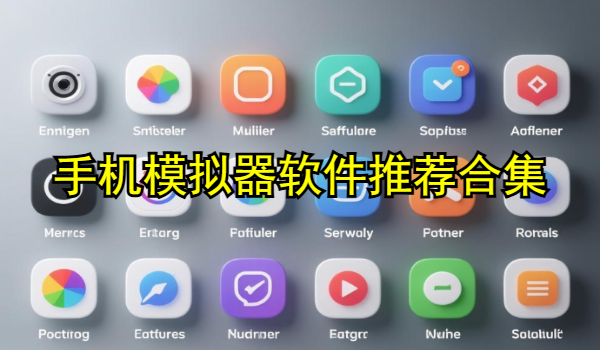
手机模拟器软件推荐合集给大家推荐几款超好用的模拟器,像小马模拟器、红白机模拟器、海星模拟器等等。这里面,红白机模拟器尤为出色,它具备多种模拟功能,能适配多种游戏机型,可为你带来极为便捷的游戏运行效率。不仅各种功能一键就能强化,还支持多个平台的兼容,并且对游戏进度也有相应支持 。

好玩的太空游戏有哪些版本值得尝试?太空游戏版本众多,从类型上看,有太空模拟类,可让玩家体验星际航行等;有射击战斗类,带来激烈的太空对战;还有策略经营类,需玩家发展太空基地等。太空游戏因满足了人们对宇宙的探索欲望,能带来刺激的战斗体验与策略思考乐趣而受欢迎。无论你是想在手机上利用碎片时间体验,还是在电脑上享受沉浸式太空冒险,都能找到适合的版本与玩法。

阿瑞斯病毒2讲述的是阿瑞斯病毒作品完结五年后的故事,给玩家们带来了全新的篇章,玩家需要研究出病毒的真相才能获得胜利,本专题给玩家们带来诸多版本下载,全图纸无限资源版、无敌版、免费内购版、无限金币版等!

手机拍摄剪辑软件所有版本合集有哪些值得关注的亮点?这是各类手机端拍摄剪辑软件不同版本的集合。常见可分为入门级、专业级和特色功能型。入门级操作简单,如剪映有丰富模板和教程,快影素材库丰富。专业级功能强大,像巧影支持多轨道精细剪辑。特色功能型的如必剪有一键发布到B站及鬼畜素材库。它们受欢迎是因为能随时随地创作,满足从记录生活到专业创作的需求,让用户轻松制作出炫酷视频,分享精彩瞬间。

我的煎饼摊各种版本合集,宛如一群勤劳的小厨师,为玩家带来丰富多彩的经营体验。有原汁原味的官方正版,让你感受传统煎饼摊的经营乐趣。无广告版助你免受打扰,专注制作煎饼。无限钞票版可让你轻松升级摊位。还有炒菜摊版等创新玩法版本,各版本都以独特魅力,邀你在煎饼世界中打造属于自己的美食帝国。

抖音短视频,作为一款覆盖全年龄段的短视频社区平台,在抖音APP里,用户能够借助海量的音乐媒体库以及独具创意的滤镜特效,尽情表达自我,记录精彩的生活瞬间。在这里,每个人都能创作出独一无二的影片,无论是展示个人才艺,分享日常生活点滴,还是呈现音乐舞蹈、生活技巧,亦或是进行剧情演绎等内容,皆可实现。若你渴望记录并分享生活中的美好事物,抖音APP便是绝佳之选!

想体验远距离狙击的紧张刺激?狙击竞技类游戏大全是你的不二之选。这类游戏通常拥有逼真的狙击枪模型和射击手感,每把枪的后坐力、精准度等参数都有所不同,玩家需根据实际情况调整射击策略。游戏场景多样,从繁华都市的高楼大厦到荒无人烟的沙漠荒野,为玩家提供丰富的狙击环境。在竞技模式中,玩家与对手展开激烈对抗,既要隐藏自己的行踪,又要精准命中目标,对玩家的耐心、观察力和射击技巧都是极大的考验。逼真的画面和音效,更增添了游戏的紧张氛围,让玩家仿佛置身真实的狙击战场。

没有广告的经营类手机游戏有什么优势?这类游戏能为玩家营造纯粹的游戏环境,让玩家专注于经营本身。常见有超市经营类、农场经营类、古风城建类等。它们受欢迎是因为能避免广告干扰带来的烦躁,提升游戏体验。玩家可全身心投入到店铺管理、资源调配、城市规划等经营活动中,享受从无到有发展事业的成就感,还能锻炼策略规划能力,适合想要在安静氛围中体验经营乐趣的玩家。

主题软件下载专区能带来哪些惊喜?该专区的软件可满足不同设备的个性化需求。从风格上看,有简约现代风、可爱卡通风、复古怀旧风等;从功能分,有单纯提供壁纸的,也有可定制图标、小组件的。它们受喜爱是因为能让用户轻松打造独特的设备界面,彰显个性。用户通过这些软件,可让手机、电脑等设备焕然一新,还能根据心情和场景随时切换主题,让设备使用更具趣味性和新鲜感,为生活增添色彩。

什么是BT游戏盒子所有版本合集?这是包含了各种BT游戏盒子不同版本的集合。这类盒子通常提供大量经过修改的游戏,常见分类有以折扣充值为主的,有主打海量游戏资源的,还有侧重云玩功能的。它们受欢迎是因为能满足玩家对高福利、低成本游戏体验的需求,玩家可享受如无限元宝、高爆率、GM权限等福利。能让玩家以更轻松的方式体验游戏乐趣,节省时间和金钱成本,获得超越常规游戏的快感。

《老爸曾是小偷》就像一位调皮捣蛋的“滑稽大叔”,给玩家带来超有趣的游戏体验。游戏里,被解雇的老爸为了家人被迫当小偷,你要操控他在大楼中穿梭。上划跳跃、下滑破层,躲避警察、导弹和机关,收集金币和道具。画面清新可爱,音效活泼,玩法简单却充满挑战,是解压放松的绝佳选择。心动的小伙伴们,快来下载试试看吧!

《沏茶的酒馆》就像一个充满奇幻色彩的“魔法小茶馆”呀!它是一款超有趣的模拟经营与视觉小说结合的游戏,玩家在恶魔与人类区域交界经营酒馆,为巫师、骑士等各种奇幻角色沏茶。要根据顾客需求调配茶饮,倾听他们的故事与烦恼,解锁新茶具、配方和剧情,在轻松音乐与可爱画风中,享受独特的沏茶经营冒险之旅。

想找些适合养老的游戏?适合养老的游戏合集涵盖多种类型。有模拟经营类,让你经营店铺等享受慢节奏;有休闲益智类,轻松解谜放松身心;还有养成类,感受角色成长的乐趣。这些游戏无激烈对抗,节奏慢,能让人在虚拟世界享受岁月静好,缓解压力,放松心情,在忙碌生活中寻得安闲,体验轻松愉快的游戏时光。

次元姬小说是一款二次元风格的小说阅读软件。软件内有海量轻小说资源,涵盖奇幻、科幻、言情、冒险等丰富题材。书城设有精选、同人、新书、免费等子栏目,还提供畅销、月票等九个榜单方便用户找书。有舒适的阅读模式,支持字体、配色等个性化设置。此外还为小说作者提供创作后台,方便随时更新作品。心动的小伙伴们,快来下载试试看吧!